Hoe u Microsoft Store-apps opnieuw registreert of opnieuw installeert in Windows 11/10
Soms kunnen Windows Store-apps in Windows 11 en Windows 10 problemen veroorzaken. Soms weigeren de apps te starten of crashen ! In sommige andere scenario's ontvangt u de foutmelding Deze app kan niet worden geopend . ( This app can’t open)In weer andere gevallen zijn gebruikers niet in staat om bestaande apps bij te werken om de problemen die ze ondervinden met de huidige versie op te lossen.
In al deze gevallen is er één ding dat u kunt proberen, en dat is om de Microsoft Store-apps opnieuw te registreren of opnieuw(re-register or reinstall the Microsoft Store apps) te installeren .
Deze app kan niet openen
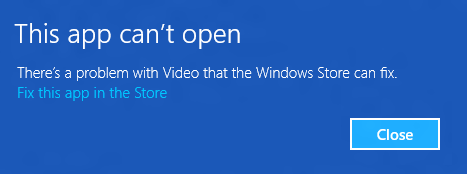
Als de systeem-apps niet kunnen starten vanwege problemen met het gebruikersaccount, kan het probleem worden opgelost door een nieuw beheerdersaccount aan te maken, omdat Windows apps automatisch instelt op de fabrieksinstellingen voor nieuwe accounts. Het opnieuw registreren van apps is een offline bewerking en daarvoor hoeft u niet verbonden te blijven met internet . Dit kan worden gedaan door een eenvoudige opdracht uit te voeren in Windows PowerShell . Als u problemen ondervindt met meerdere problemen met apps op uw systeem, probeer dan de apps opnieuw te registreren en de problemen op te lossen.
Registreer Microsoft Store-apps(Microsoft Store Apps) opnieuw of installeer ze opnieuw
Laten we eens kijken hoe u de Microsoft Store- en Windows Store - apps opnieuw kunt registreren of opnieuw kunt installeren in Windows 11/10 . Dit kan helpen bij het oplossen van Deze app kan niet worden geopend(This app can’t open) en andere problemen. U kunt dit op drie manieren doen:
- Voer een PowerShell-opdracht uit
- Windows-instellingen gebruiken
- Gebruik 10AppsManager.
Laten we nu de procedures in detail bekijken.
1] Registreer Microsoft Store - apps opnieuw met de PowerShell - opdracht
Maak eerst een systeemherstelpunt(System Restore Point) .
Druk vervolgens op WinKey+Q , typ powershellen selecteer Windows PowerShell uit de resultaten, klik er met de rechtermuisknop op en kies Als administrator uitvoeren(Run as administrator) .
Typ de volgende opdracht in het beheerdersvenster van Windows PowerShell(administrative Windows PowerShell)(administrative Windows PowerShell) en druk vervolgens op de Enter(Enter) - toets:
Get-AppXPackage | Foreach {Add-AppxPackage -DisableDevelopmentMode -Register "$($_.InstallLocation)\AppXManifest.xml"}

Nadat de opdracht met succes is uitgevoerd, kunt u Windows PowerShell sluiten en de machine opnieuw opstarten.
Hiermee worden alle apps opnieuw geïnstalleerd . Dit is ook handig als u merkt dat uw Microsoft Store ontbreekt(Microsoft Store is missing) .
Nadat het systeem opnieuw is opgestart, moeten problemen met apps op uw Windows worden opgelost.
TIP : Dit bericht laat je zien hoe je al je standaard vooraf geïnstalleerde Windows Store-apps in Windows 11/10 opnieuw kunt installeren met behulp van een PowerShell- script.
2] Windows-instellingen gebruiken
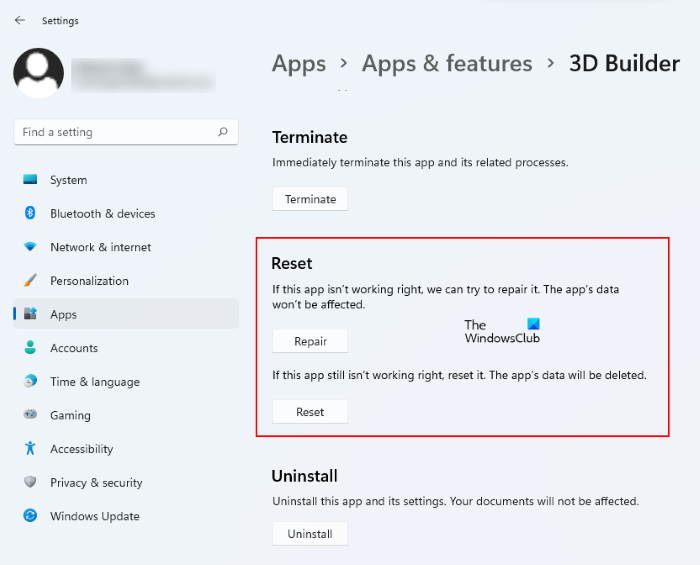
U kunt Microsoft Store-apps resetten of repareren(Reset or Repair Microsoft Store apps) via Windows-instellingen.
Open het menu Start(Start Menu) en klik op het pictogram Instellingen . (Settings)Ga(Next) vervolgens naar Apps > Apps en functies. Identificeer de app die niet goed werkt en klik erop. U ziet geavanceerde(Advanced) opties.
Klik ten slotte op de knop Reset om het proces te starten om de app opnieuw in te stellen. Wanneer u dit doet, worden de app-gegevens verwijderd en wordt de app opnieuw geïnstalleerd met de standaardinstellingen. Dit is handig als u een bepaalde app opnieuw wilt installeren.
3] Gebruik 10AppsManager

10AppsManager is een freeware waarmee u eenvoudig alle standaard, ingebouwde, vooraf geïnstalleerde Windows Store - apps in Windows 10 kunt verwijderen en opnieuw kunt installeren .
Al het beste.(All the best.)
Related posts
iTunes-app van Microsoft Store gebruiken op Windows 11/10
Extraheer RAR-bestanden op Windows 11/10 met gratis Microsoft Store-apps
Beste gratis film-apps beschikbaar in de Microsoft Store voor Windows 11/10
Hoe Microsoft Store-apps te openen bij het opstarten in Windows 11/10
URI-opdrachten om Microsoft Store-apps te openen in Windows 11/10
Beste productiviteitsapps Windows 11/10 uit de Microsoft Store
Beste 4 YouTube-apps in de Microsoft Store voor Windows-pc
Beste batterijmonitor-, analyse- en statistieken-apps voor Windows 11/10
Een snelkoppeling maken om Microsoft Store-apps te openen in Windows 11/10
Met PowerPlanSwitcher kunt u snel energiebeheerschema's wijzigen in Windows 11/10
Microsoft Store-apps installeren of verwijderen in Windows 11/10
Microsoft Store-fout 0x80073CFE, de pakketrepository is beschadigd
Fout 0x80080206 bij het downloaden van Microsoft Store-apps
Beste medische apps voor Windows 11/10 in de Microsoft Store
Directe downloadkoppelingen genereren voor Microsoft Store-apps
Microsoft Store-apps doden of beëindigen in Windows 11/10
Mail en Agenda-app loopt vast, crasht of werkt niet in Windows 11/10
Beste Home Design-apps voor Windows 11/10 uit de Microsoft Store
Voorvertoning van bestanden in Windows 11/10 met deze gratis apps
Beste Zombie-games voor Windows 11/10 in de Microsoft Store
